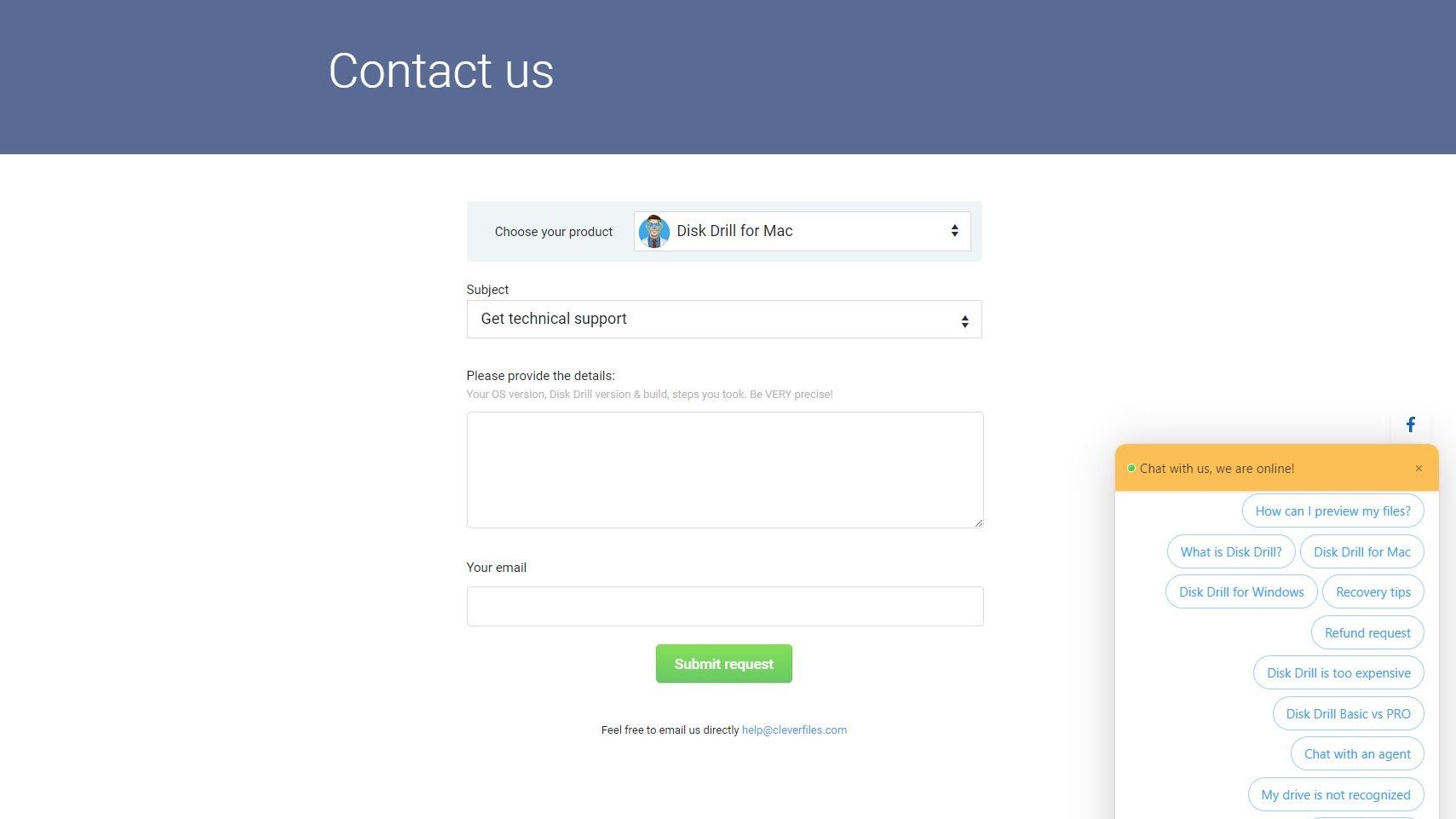Uno degli strumenti di recupero dati più popolari su macOS, Disk Drill è ora disponibile per Windows. Con una varietà di funzionalità e una scelta di versioni gratuite e premium, Disk Drill è progettato per recuperare dati da dischi rigidi, SSD, unità USB, schede SD/CF, fotocamere digitali e persino smartphone. Il sito Web Disk Drill vanta che qualsiasi tipo di file di dati perso può essere recuperato da quasi tutti gli scenari di perdita di dati che puoi immaginare. Ma Disk Drill riscopre i dati cancellati che ti aspettavi?

Disk Drill offre tre diversi piani per soddisfare le tue esigenze di recupero dei dati (Image credit: CleverFiles)
Piani e prezzi
Sono disponibili tre versioni di Disk Drill. L'opzione gratuita consente di recuperare file fino a 500 MB. Oltre a ciò, il software non può funzionare senza un aggiornamento. I dati recuperati vengono archiviati in un Recovery Vault, con backup dei dischi con ripristino "byte per byte". Tutti i metodi di ripristino possono essere utilizzati. Per la versione PRO, dovrai pagare € 89.99 (€ 78.35) o € 118 (€ 103.88) con aggiornamenti a vita e per il prezzo otterrai il recupero illimitato per un utente con una sola attivazione. Su un massimo di tre dispositivi. Rivolto a utenti domestici con elevate esigenze di recupero dati, le funzionalità PRO includono scansione rapida e approfondita, algoritmi Smart FAT e NTFS e ricerca di partizioni perse. Sono supportati tutti i tipi di storage e file system. Gli utenti aziendali possono usufruire di tutto quanto sopra, 10 licenze utente e attivazioni infinite e supporto prioritario per € 499 (€ 439.28) o € 598 (€ 526.44) con aggiornamenti a vita. Al momento della scrittura, un'offerta due per uno ti offre una copia della versione gratuita di Disk Drill per Mac insieme alla versione PRO per Windows.

Sia che tu stia cercando di recuperare immagini, video, documenti, archivi o altri tipi di file, Disk Drill ti copre (Image credit: CleverFiles)
Lineamenti
Una vasta raccolta di formati di file può essere recuperata con Disk Drill, inclusi (ma non limitati a) video AVI, FLV e MP4, file audio MP3 e AIFF e immagini BMP, JPEG, JP2, GIF e PSD. Inoltre, è possibile recuperare i formati di documenti DOCX, PDF e XLSX, nonché archivi e formati di immagini ZIP, RAR e DMG. Disk Drill funzionerà con i sistemi Windows con dischi rigidi interni o collegati realizzati da HP, Samsung, Seagate, Toshiba, WD, LaCie, Intel e altri. Sono supportate anche le unità USB di SanDisk, Samsung, Kingston, Corsair e altri e dovresti persino essere in grado di recuperare i dati dalle schede SD/CF di SanDisk, Transcend, Toshiba, PNY, Kingston e altri. Disk Drill afferma inoltre di essere in grado di recuperare dati da fotocamere digitali, iPhone e telefoni Android.

Disk Drill supporta anche un'ampia varietà di dispositivi (credito immagine: CleverFiles) Qualunque sia il supporto che stai raccogliendo, Disk Drill ti offre gli strumenti per trovarlo. Oltre a rilevare dispositivi interni e unità USB, Disk Drill consente di allegare immagini disco in una varietà di formati, inclusi dischi IMG, ISO e persino VMDK da VMware Virtual PC. Rileva unità che altrimenti non verrebbero montate, con opzioni per eseguire scansioni rapide e approfondite, scoprire partizioni perse e persino ripristinare dati protetti.
Trova file con Disk Drill
Per testare Disk Drill, abbiamo utilizzato un'unità flash USB SanDisk Cruzer Blade da 16 GB, che recentemente era diventata non montabile in Windows 10, sebbene sia utilizzata principalmente per la copia occasionale di dati tra PC e media box. Questo è stato inserito in una porta USB 2.0 standard su un laptop Dell G5 5505 SE. Fuori dagli schemi, Disk Drill fa qualcosa che Windows 10 non può fare: rileva l'unità.

L'interfaccia utente di Disk Drill semplifica la ricerca delle unità e dei relativi file (Credito immagine: CleverFiles) La schermata principale di Disk Drill elenca i dispositivi collegati. Vedrai tutta la memoria interna e tutte le periferiche collegate come chiavette USB e schede SD/CF. L'opzione per allegare un'immagine disco è anche qui, utile se si dispone di un'immagine di una vecchia unità disco in cui possono essere archiviati documenti vitali. Il recupero con Disk Drill è incredibilmente facile. Selezionare l'unità o la partizione che si desidera ripristinare, fare clic sul menu a discesa del tipo di ripristino sulla destra, scegliere il tipo di ripristino, quindi fare clic sul pulsante Cerca dati persi. Disk Drill offre la possibilità di utilizzare metodi di recupero singoli o tutti. Una scansione rapida ovviamente si completa più velocemente di una scansione approfondita, ma qualunque opzione tu scelga, Disk Drill visualizza una pagina di stato per mostrare i progressi fino a quel momento. Fatto ciò, seleziona semplicemente i file che desideri recuperare, utilizzando il filtro nel pannello di sinistra per trovare tipi di file specifici, fai clic su Ripristina, quindi seleziona dove salvarli.
Diversi fattori influenzano le prestazioni quando si utilizza il software di ripristino. La dimensione del disco, il suo stato, il tipo di connessione e il tipo di ripristino scelto contribuiscono tutti al tempo richiesto. Come previsto, è possibile scansionare un'unità SATA da 250 GB e recuperare i dati più velocemente di un disco rigido da 1 TB. Durante il test, Disk Drill ha restituito ripetutamente il contenuto dell'unità USB rimovibile da 16 GB entro cinque minuti. Questo è un buon risultato, che indica prestazioni simili su dispositivi più grandi, assumendo condizioni ottimali.
Apoyo
Disk Drill è veloce e facile da usare. Ma cosa succede quando incontri dei problemi? Per assisterti, sul sito Web viene fornita una selezione completa di tutorial, che coprono tutto, dal recupero dei dati per tipi di dispositivi, piattaforme e tipi di file specifici. Se questi documenti non risolvono il tuo problema, Lost File Recovery Detailed University (Disk Drill Knowledge Base) lo farà sicuramente.
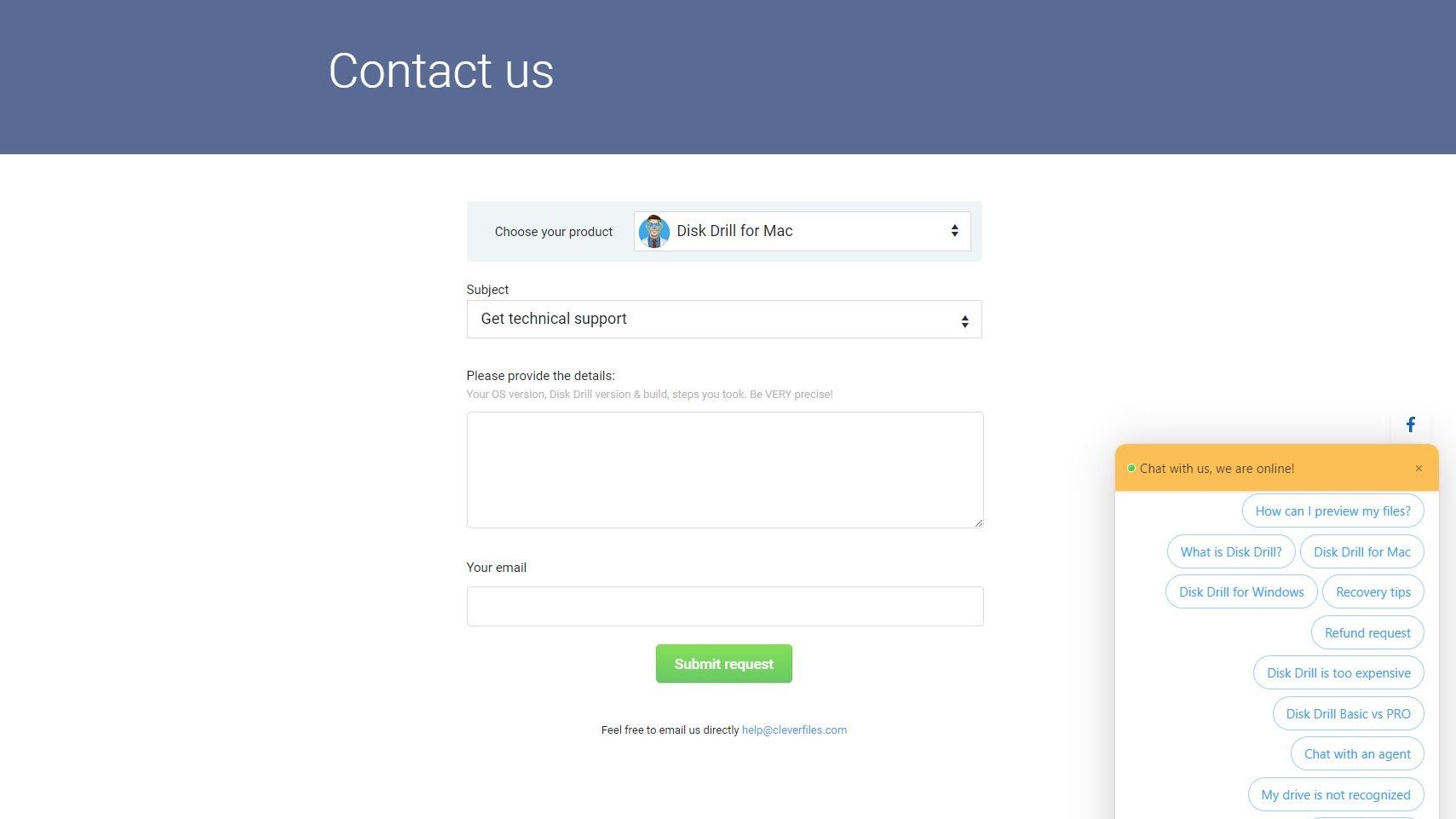
Puoi contattare l'assistenza compilando un modulo o tramite live chat (Image credit: CleverFiles) In alternativa, è disponibile un servizio di live chat e puoi anche contattare Disk Drill su Facebook, Twitter, Reddit e LinkedIn. In breve, sono disponibili tutte le opzioni di contatto per aiutarti a risolvere i problemi di ripristino.
Verdetto finale
Disk Drill per Windows è vissuto all'ombra del macOS originale per un bel po' di tempo. Da quello che abbiamo visto nei test, questo sembra ingiusto. La raccolta completa di funzionalità di Disk Drill per ogni piattaforma e scenario immaginabile è abbastanza impressionante. La sua capacità di montare e leggere facilmente un'unità USB precedentemente rimovibile e recuperare i dati da essa in un periodo di tempo relativamente breve dimostra che Disk Drill è uno strumento di recupero che dovresti considerare. Il prezzo della versione PRO purtroppo non è l'ideale per gli utenti domestici, ma a parte questo, Disk Drill è un'ottima opzione di ripristino per Windows.
 Uno degli strumenti di recupero dati più popolari su macOS, Disk Drill è ora disponibile per Windows. Con una varietà di funzionalità e una scelta di versioni gratuite e premium, Disk Drill è progettato per recuperare dati da dischi rigidi, SSD, unità USB, schede SD/CF, fotocamere digitali e persino smartphone. Il sito Web Disk Drill vanta che qualsiasi tipo di file di dati perso può essere recuperato da quasi tutti gli scenari di perdita di dati che puoi immaginare. Ma Disk Drill riscopre i dati cancellati che ti aspettavi?
Uno degli strumenti di recupero dati più popolari su macOS, Disk Drill è ora disponibile per Windows. Con una varietà di funzionalità e una scelta di versioni gratuite e premium, Disk Drill è progettato per recuperare dati da dischi rigidi, SSD, unità USB, schede SD/CF, fotocamere digitali e persino smartphone. Il sito Web Disk Drill vanta che qualsiasi tipo di file di dati perso può essere recuperato da quasi tutti gli scenari di perdita di dati che puoi immaginare. Ma Disk Drill riscopre i dati cancellati che ti aspettavi?